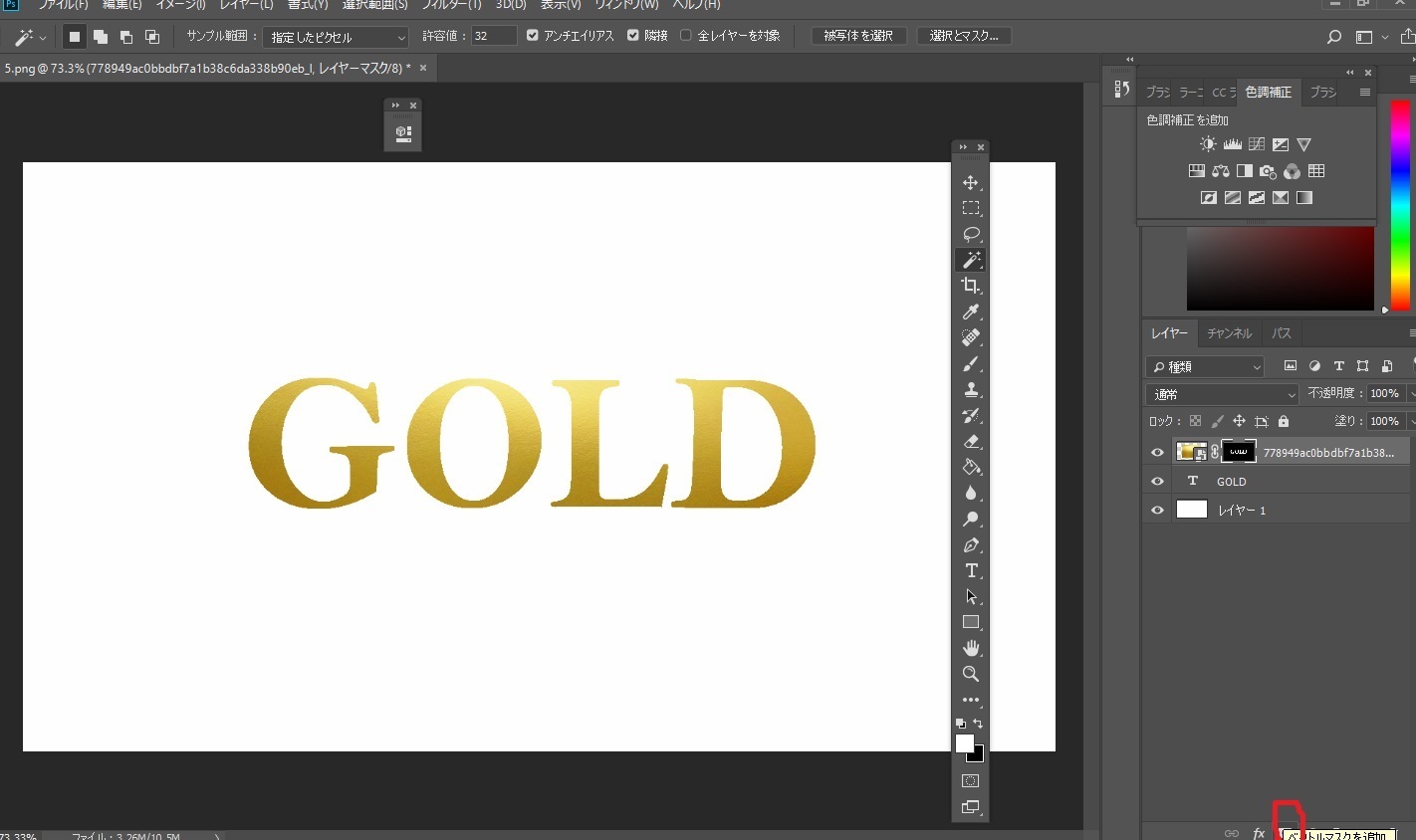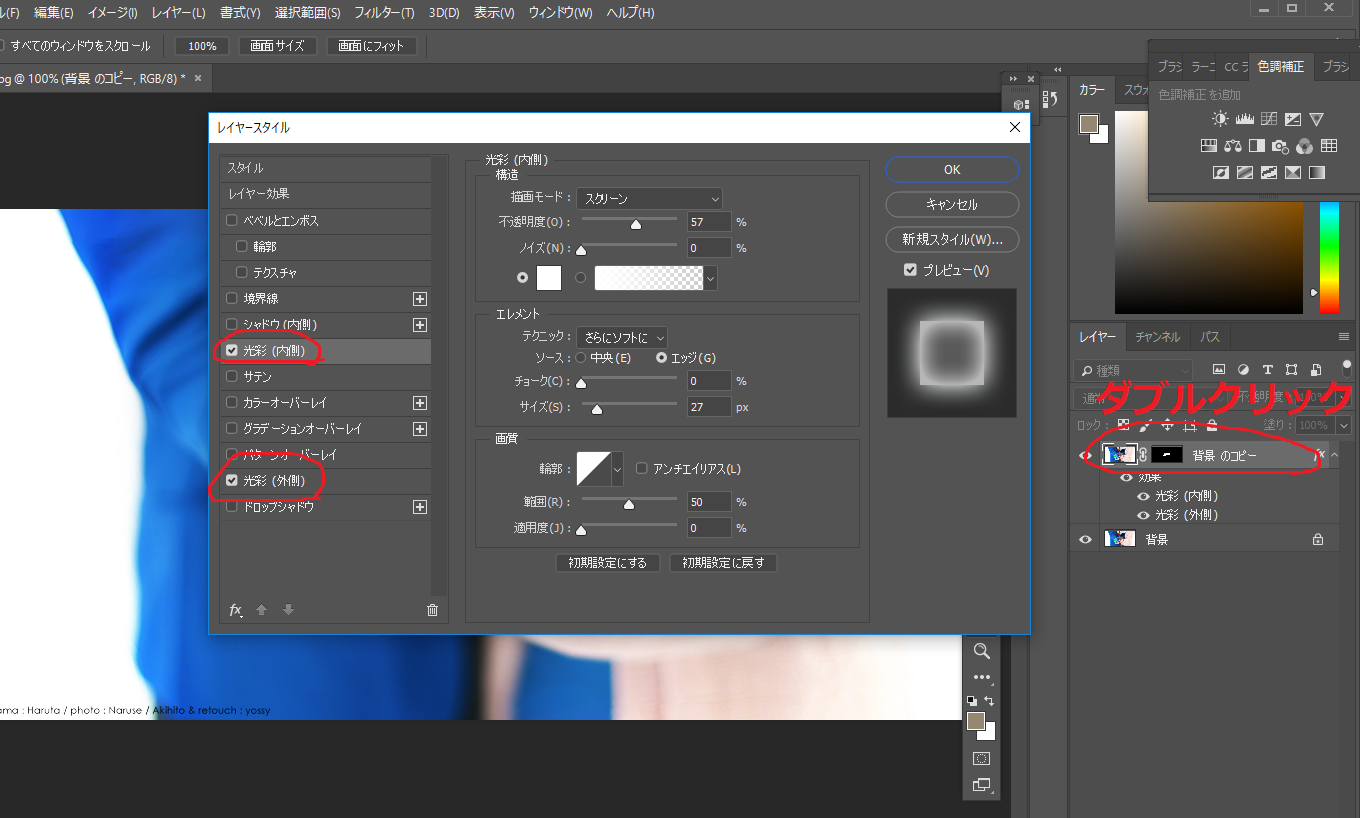2018年10月25日
ふんわり加工の仕方
こんにんは!ヨッシーです!
さて、今回ご紹介するレタッチは写真をふんわり見せる手法です。
使う写真はこちら。

加工後がこちらです。

一見どこも変わって無いように見えますが、若干ふんわりしてるんです!笑
これは幻想的な写真をさらに幻想的に変えたり、画質が荒い写真をふんわりさせて補強する時に意外と役立ちます
さらには少し面白い応用もできるので、最後に軽く紹介します。
方法ですが、まずはフォトショを起動し、レイヤーの複製を行います。
レイヤーを選択後、右クリックで出てきます。

これでレイヤーが2つになると思うので、上のレイヤーを選択します。
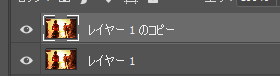
次に、上部タブのぼかし→ぼかし「ガウス」をクリック。
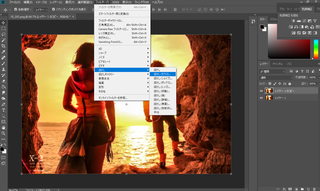
新しい下記のウィンドウが開いたら、半径を決めます。おススメは3.0前後!
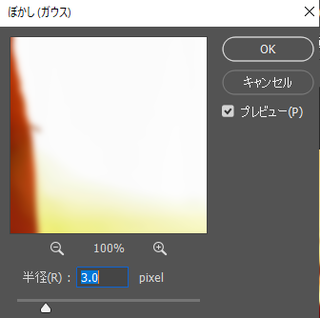
するとピントが合ってないボケた写真になると思います。
そうしたら、レイヤーの不透明度を20~40程に調整をして完成です。


以上が一連の流れです。
これでふんわり加工の説明は終わりますが、応用として、、
途中で使ったぼかし(ガウス)とマスク機能を使う事で、部分だけぼかした写真が作れます。
上手くレタッチすれば単焦点レンズで撮影したようなものが簡単にできるかも?
※マスク機能は2018年10月24日の記事等で触れているので、もしよければチェックしてみてください
ちなみに左の岩だけぼかしたのがこちら。超雑なのは許して、、

ではまた!
さて、今回ご紹介するレタッチは写真をふんわり見せる手法です。
使う写真はこちら。

加工後がこちらです。

一見どこも変わって無いように見えますが、若干ふんわりしてるんです!笑
これは幻想的な写真をさらに幻想的に変えたり、画質が荒い写真をふんわりさせて補強する時に意外と役立ちます
さらには少し面白い応用もできるので、最後に軽く紹介します。
方法ですが、まずはフォトショを起動し、レイヤーの複製を行います。
レイヤーを選択後、右クリックで出てきます。

これでレイヤーが2つになると思うので、上のレイヤーを選択します。
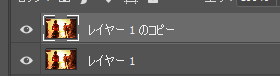
次に、上部タブのぼかし→ぼかし「ガウス」をクリック。
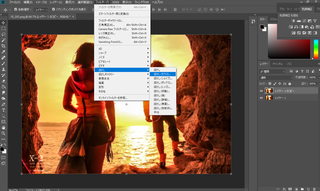
新しい下記のウィンドウが開いたら、半径を決めます。おススメは3.0前後!
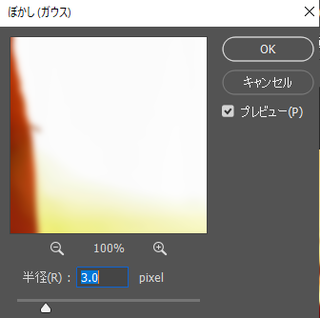
するとピントが合ってないボケた写真になると思います。
そうしたら、レイヤーの不透明度を20~40程に調整をして完成です。


以上が一連の流れです。
これでふんわり加工の説明は終わりますが、応用として、、
途中で使ったぼかし(ガウス)とマスク機能を使う事で、部分だけぼかした写真が作れます。
上手くレタッチすれば単焦点レンズで撮影したようなものが簡単にできるかも?
※マスク機能は2018年10月24日の記事等で触れているので、もしよければチェックしてみてください
ちなみに左の岩だけぼかしたのがこちら。超雑なのは許して、、

ではまた!
【このカテゴリーの最新記事】
この記事へのコメント
コメントを書く
この記事へのトラックバックURL
https://fanblogs.jp/tb/8236288
※ブログオーナーが承認したトラックバックのみ表示されます。
この記事へのトラックバック